
Quando si tratta di correggere i problemi di funzionamento su una Smart TV, dovremo eseguire passaggi molto simili a quelli che applichiamo su un telefono. La presenza di sistemi operativi come Android TV, Google TV, webOS o Tizen, favoriscono l’installazione di molteplici applicazioni che nel tempo e come in un computer lasciano tracce sulla loro sciaanche se li cancelliamo.
Infatti, recentemente a casa dei miei genitori, dovevo risolvere un problema di funzionamento del televisore e prima di tentare una soluzione drastica come riportarlo allo stato di fabbrica, ho provato svuota la cache dell’app. Ecco perché ti spiego come funziona e come utilizzarlo su Smart TV con Android TV, Google TV, Samsung e webOS.
Cos’è la cache e a cosa serve?
E prima di ogni altra cosa, la prima cosa da fare è spiegare cos’è la cache. La memoria cache è uno spazio di archiviazione interno che tutti i dispositivi, in questo caso una Smart TV, lasciano libero per archiviare file temporanei. È una memoria che viene utilizzata quando si apre un’applicazione e cerca che venga eseguito in modo più dinamico.
La cache occuperà più o meno spazio a seconda dell’uso di queste applicazioni e del numero di app che abbiamo installato. Una memoria che contiene anche file spazzatura, anche se quando si svuota la cache tutto viene ripulito.
In uno smartphone che ha una grande capacità di memoria questo non è un problema, ma in una Smart TV che ha uno spazio molto limitato, avendo la cache satura Può rallentare il movimento del sistema operativo.
A questo punto, se notiamo che la nostra TV si muove con difficoltà a trovarla, quando scorriamo i vari menù, una soluzione può essere la svuotando la cache, che occhio, da non confondere con la cancellazione dei dati delle app, perché a differenza di questo passaggio, non implica la cancellazione di dati essenziali o importanti che significherebbe, ad esempio, dover accedere nuovamente a ciascun servizio.
La cancellazione della cache rimuove i file temporanei e i file spazzatura, ma lascia intatti i dati. Ciò avrà liberato lo spazio precedentemente occupato da immagini e altri elementi che l’app deve caricare più velocemente, cosa che ora causerà il caricamento delle app potrebbe richiedere un po’ più di tempo.
Svuota la cache… quanto spesso?

Questa procedura di cancellazione della cache possiamo farlo noi stessi per velocizzare il funzionamento della televisione e incidentalmente per liberare spazio di archiviazione, il che può anche causare il mancato aggiornamento delle applicazioni.
In questo senso non è possibile impostare in modo fisso la frequenza con cui cancellare la cache. Questo dipende dalla capacità della nostra TV e soprattutto dall’uso che facciamo delle applicazioni e da quante app abbiamo installato. Minore è lo spazio di archiviazione, maggiore è l’utilizzo delle applicazioni e maggiore è il numero di app installate, maggiori sono i problemi di saturazione che possiamo riscontrare.
Detto questo, è tempo di vedere Come puoi cancellare la cache su una Smart TV con il sistema operativo in servizio?. Vedremo televisori con Android TV o Google TV praticamente copiati quando si tratta di cancellare la cache, ma anche su televisori LG con webOS o Samsung con Tizen. E con quest’ultimo iniziamo.
Svuota la cache su Samsung con Tizen
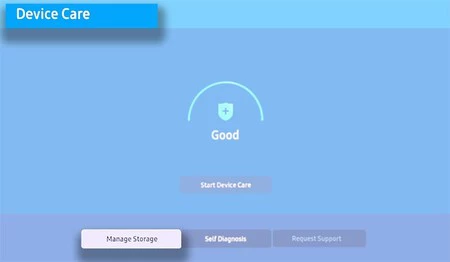
Immagine | SAMSUNG
Sui televisori Samsung Abbiamo trovato due opzioni per migliorare le prestazioni. Da un lato, svuota la cache da un’applicazione all’altra o utilizza la funzione “Manutenzione del dispositivo” che è molto simile a quello che Samsung include nei suoi smartphone.
Se fai clic su “Manutenzione del dispositivo”, sarà la TV che si occuperà di eliminare i file temporanei e non necessari che si sono accumulati in un processo che non richiederà più di pochi secondi. Questa applicazione esegue una diagnosi del televisore, mostrando un elenco con possibili problemi e lo stato attuale del dispositivo suddiviso in “BENE” E “Moderare”.
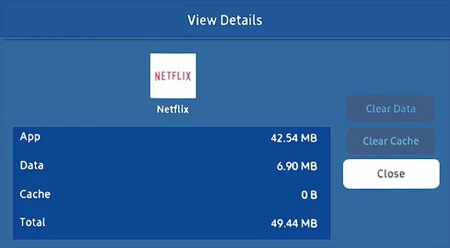
Immagine | SAMSUNG
Al termine della diagnosi della TV, questa funzione quello che fai è svuotare la cache e chiudere le applicazioni in background che non vengono utilizzate per liberare memoria e far funzionare meglio la TV.
Svuota la cache su Android TV/Google TV
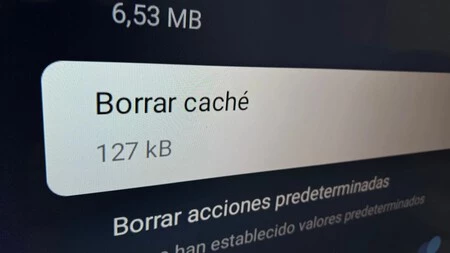
Tuttavia, il processo per cancellare i dati e la cache è molto semplice su Android TV e Google TV dovremo svolgere il processo da un’applicazione all’altra e non abbiamo un ottimizzatore come in Tizen.
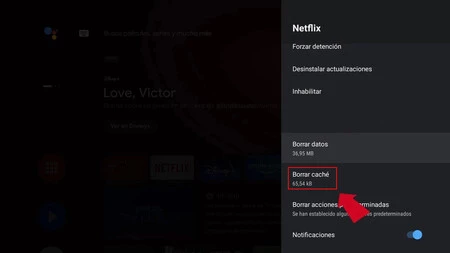
Devi inserire il “Collocamento” e poi dentro “Applicazioni” e scegli quello che vogliamo ottimizzare. All’interno di ogni applicazione possiamo vedere due sezioni: “Cancella dati” E “Svuota cache”. Il primo è il più radicale, quello che ci fa guadagnare più spazio e l’ideale se non usiamo frequentemente quell’applicazione. La cache, che è ciò che ci interessa ora, eliminerà meno spazio e rimarrà pulita, ma si ripristinerà nel tempo dopo averla eliminata.
Svuota la cache su LG con webOS
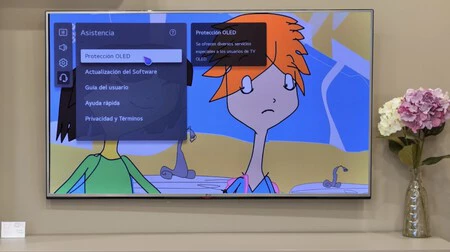
Immagine | LG
Per porre fine allo spazio occupato inutilmente su una Smart TV LG con webOS, premi il tasto “Home” sul telecomando e vai all’elenco delle applicazioni. Quindi devi andare alla fine e fare clic sulla sezione “Tutte le impostazioni” e poi dentro “Presenze” E “Protezione OLED”
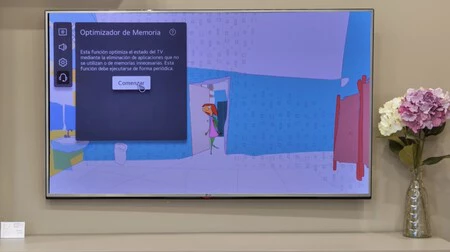
Immagine | LG
Ora devi cliccare su “Protezione automatica del dispositivo” e scegli l’opzione “Ottimizzazione della memoria”. In questo modo i dati memorizzati inutilmente sul televisore verranno eliminati e determineranno anche le applicazioni che non utilizzi nel caso in cui desideri rimuoverle.
Immagine di copertina | José Antonio con Leonardo AI
Immagini | LG e Samsung
In Xataka SmartHome | È così che sono sopravvissuto alla scarsa capacità di archiviazione del mio Android TV. Questo è tutto ciò che faccio quotidianamente